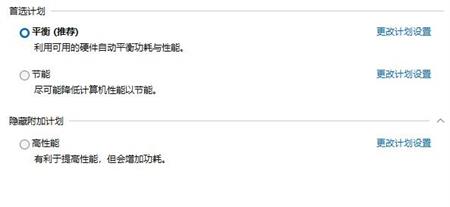win11电源模式改不了怎么办呢,在以往的win系统里面电源模式的设置很多时候用户们可以通过设置中就可以进行更改,这些功能在笔记本中就可以设置,因为笔记本电脑使用电池运行的
win11电源模式改不了怎么办呢,在以往的win系统里面电源模式的设置很多时候用户们可以通过设置中就可以进行更改,这些功能在笔记本中就可以设置,因为笔记本电脑使用电池运行的话就可以更改电源模式,win11的电源模式也是可以设置的,但是有的用户们可能不懂得怎么解决问题,下面就是关于win11电源模式改不了解决方法。
1、按 Win 键,或点击任务栏底部的开始图标按钮;
2、开始菜单上方,搜索并点击打开控制面板应用;
3、控制面板窗口中,找到并点击硬件和声音;
4、进入硬件和声音,电源选项下,点击选择电源计划;
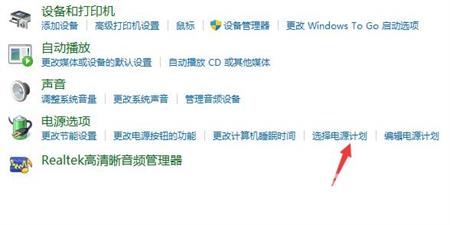
5、这时候,就可以修改电源模式了,首选计划下,有平衡、节能模式可供大家选择,或者展开隐藏附加计划,选择高性能模式;